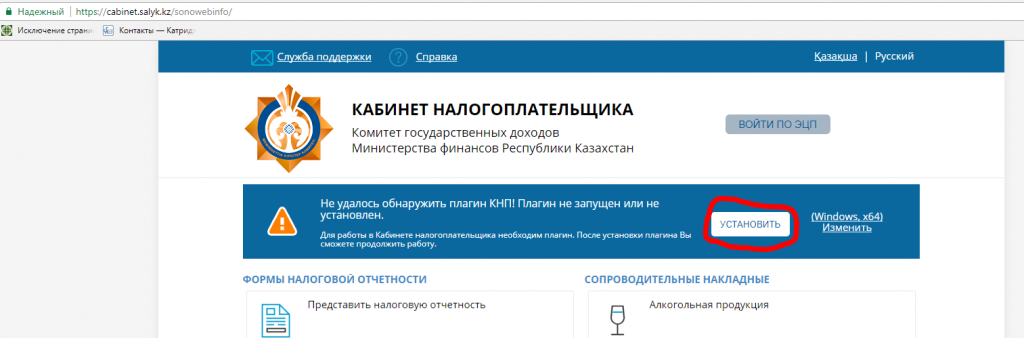Настройка личного кабинета на сайте МНС. Личный кабинет налогоплательщика установить
ООО "УЦ Парма"- электронная подпись в г. Пермь
- Сертификат квалифицированной электронной подписи
- Наличие операционной системы Windows XP SP3 и выше
- Наличие Интернет-браузера Internet Explorer версии 8.0 и выше
- Подготовить рабочее место для работы в Личном кабинете с квалифицированной электронной подписью
- Зарегистрировать налогоплательщика
- При необходимости предоставить полномочия ответственному сотруднику (например бухгалтеру или руководителю обособленного подразделения)
- для работы с квалифицированной электронной подписью
- для работы в Личном кабинете налогоплательщика
- для юридических лиц
- для индивидуальных предпринимателей
- для физических лиц
- регистрация уполномоченного представителя в личном кабинете
- вход в личный кабинет налогоплательщика
- запрос выписки из ЕГРЮЛ
- запрос выписки из ЕГРИП
- проверка юридической значимости информации, полученной в электронном виде от ФНС
Для работы с квалифицированной электронной подписью, полученной в УЦ Парма, необходимо подготовить рабочее место по нашей инструкции. В этой инструкции описаны процедуры установки личного сертификата и сертификата Удостоверяющего центра, а также программы КриптоПро CSP (версия 3.6) и драйверов для защищенных носителей.
Вернутся в начало
Подготовка рабочего места для работы в Личном кабинете налогоплательщика
Для работы в Личном кабинете налогоплательщика необходимо установить программу КриптоПро ЭЦП browser plugin.
Скачать дистрибутив программы Вы можете перейдя по ссылке: КриптоПро ЭЦП browser plugin
Откройте архив и запустите файл cadesplugin.exe. Нажмите "Да" для начала установки.
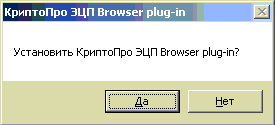 Следуйте инструкциям программы установщика. После установки Вы увидите сообщение:
Следуйте инструкциям программы установщика. После установки Вы увидите сообщение:  Для продолжения настройки рекомендуется перезапустить Internet Explorer, если он был запущен в процессе установки.
Для продолжения настройки рекомендуется перезапустить Internet Explorer, если он был запущен в процессе установки. Требуется установить сертификат "УЦ ФГУП ГНИВЦ ФНС России" в раздел доверенных корневых центров сертификации. Для этого скачиваем сертификат "УЦ ФГУП ГНИВЦ ФНС России" и открываем его.
 В открывшемся окне нажимаем "Установить сертификат". Запустится Мастер установки сертификата.
В открывшемся окне нажимаем "Установить сертификат". Запустится Мастер установки сертификата.  Нажимаем "Далее" и на следующем шаге установки переместим переключатель на позицию "Поместить сертификаты в следующее хранилище". Нажимаем кнопку "Обзор".
Нажимаем "Далее" и на следующем шаге установки переместим переключатель на позицию "Поместить сертификаты в следующее хранилище". Нажимаем кнопку "Обзор".  Выбираем из списка "Доверенные корневые центра сертификации" (обычно второй пункт из списка), нажимаем "Ок" и "Далее".
Выбираем из списка "Доверенные корневые центра сертификации" (обычно второй пункт из списка), нажимаем "Ок" и "Далее". 
 Начнется установка сертификата. Система выдаст предупреждение, что производится установка сертификата которому Windows будет доверять. Соглашаемся с сообщением. нажав кнопку "Да".
Начнется установка сертификата. Система выдаст предупреждение, что производится установка сертификата которому Windows будет доверять. Соглашаемся с сообщением. нажав кнопку "Да".  Установка корневого сертификата завершена, о чем система предупредит сообщением.
Установка корневого сертификата завершена, о чем система предупредит сообщением. Запускаем интернет-браузер Internet Explorer (значок программы -  ) и проверяем его версию (меню "Справка" - "О программе")
) и проверяем его версию (меню "Справка" - "О программе")
 Версия программы должна быть не ниже 8.
Версия программы должна быть не ниже 8. Откроем свойства браузера (меню "Сервис" - "Свойства обозревателя")
 В открывшемся окне перейдем на вкладку "Безопасность", выбрать "Надежные узлы" и нажать кнопку "Узлы".
В открывшемся окне перейдем на вкладку "Безопасность", выбрать "Надежные узлы" и нажать кнопку "Узлы".  Откроется список узлов, в который мы должны добавить адреса сайтов Личного кабинета налогоплательщика
Откроется список узлов, в который мы должны добавить адреса сайтов Личного кабинета налогоплательщика 
http://lk3.nalog.ru
https://lk3.nalog.ru
при этом необходимо убрать галочку "Для всех узлов этой зоны требуется проверка серверов". Нажимаем "Закрыть" окна "Надежные узлы" и нажимаем "Другой" (в той же вкладке "Безопасность"). В разделе "Элементы ActiveX и модули подключения" необходимо "Включить" все компоненты. Нажимаем "Ок" и перезапускаем Интернет-браузер для применения сделанных настроек.
Нажимаем "Ок" и перезапускаем Интернет-браузер для применения сделанных настроек. Ваш компьютер готов к работе в личном кабинете налогоплательщика.
Проверить правильность настроек можно
ucparma.ru
Налог ру — как зарегистрироваться, войти в личный кабинет и подключить отправку отчетности?
Что нужно сделать для работы в личном кабинете Налогоплательщика на сайте ФНС?
Работа в личном кабинете на nalog.ru требует выполнения ряда технических действий ДО момента регистрации. Для начала приведем требования, которым должен соответствовать компьютер:
- Процессор Intel Pentium-III c тактовой частотой не менее 600 Mhz;
- оперативная память не менее 256 Мбайт;
- дисковое пространство от 2 Гбайт;
- графический адаптер и монитор с поддержкой режима с разрешением не менее 800 на 600 точек и цветопередачей не менее 65536 оттенков;
- манипулятор типа "мышь";
- доступ к портам 444, 443;
- операционная система Microsoft Windows XP/Vista/7;
- интернет-браузер Internet Explorer версии 8.0 и выше (или его новый вариант Edge).
Обратим внимание, что эти требования указаны на сайте ФНС, но очевидно, они уже устарели, поскольку после 7 версии ОС Windows появились 8 и 10, в них также можно работать при отправке отчетности. Но на текущий момент (01.09.2017) разработчики со стороны налоговой не привели инструкцию в актуальное состояние. Речь в данном случае идет о том, что только ОС Windows умеет работать с личным кабинетом. Другие операционные системы – iOS или Linuх – не подойдут.
Если соблюдение требований выполнено, то нужно сделать предварительные настройки рабочего компьютера:
- Установить средство криптозащиты КриптоПро версии 3.6 и выше.
- Установить корневой сертификат ФНС РФ.
- Установить сертификат ключа электронной подписи.
- Установить программу "Налогоплательщик ЮЛ".
Для установки СЗКИ КриптоПро его нужно сначала оплатить. Сделать это можно в компаниях, у которых есть специальная лицензия на продажу этого СЗКИ. Мы рекомендуем обращаться на головной сайт http://www.cryptopro.ru/
Теоретически установка КриптоПро проходит аналогично установке любого другого ПО – с привычным пошаговым Мастером установки. Однако, на практике могут возникать проблемы. Тогда придется обращаться к продавцам КриптоПро или специалистам, которые умеют делать эти настройки.
Для установки сертификата ФНС РФ, его нужно предварительно скачать файлом. Он всегда доступен на сайте налоговой, но для простоты работы (и чтобы не искать долго) его также можно скачать по ссылке у нас.
После скачивания нужно запустить мастер установки и пройти по шагам всю процедуру. Приведем ее в пошаговых иллюстрациях (информация взята с сайта ФНС РФ, актуальна на 01.09.2017):
Шаг 1:

Шаг 2:

Шаг 3:

Шаг 4:

Как установить сертификат подписи через КриптоПро CSP?
Для установки сертификата ключа электронной подписи в КриптоПро 3.6, необходимо сначала получить этот ключ на физическом носителе. Облачные версии ключей ЭЦП в данном случае не подойдут.
Шаг 1 – Запустите установленную программу КриптоПро CSP на компьютере через меню "Пуск".
Шаг 2 – Откройте "Свойства" и нажмите на кнопку "Установить личный сертификат":

Шаг 3 – Выберите файл сертификата (он должен быть на компьютере, либо на флешке или токене, подключенным к компьютеру). Теперь укажите путь к этому файлу и нажмите на кнопку "Далее".
Шаг 4 – Выберите контейнер ключа, то есть укажите путь к нему на компьютере. После чего выберите из предлагаемых хранилищ "Личные":

После этих действий установка сертификата будет завершена. Теперь необходимо проверить путь сертификации: открыть установленный сертификат (вкладка «Путь сертификации»). Здесь должен отобразиться путь от выбранного сертификата до корневого сертификата удостоверяющего центра:

На этом основные первоначальные настройки закончены. Теперь можно переходить к собственно регистрации в личном кабинете налогоплательщика для отправки.
Важно! Для работы в личном кабинете требуется формировать отчетность в программе "Налогоплательщик ЮЛ". Ее также нужно скачать с сайта ФНС и установить. Процедура установки программы – типовая, хотя может занять 20-30 минут. В дальнейшем все отчеты, составленные в любой программе учета (1С, Контур, Бухсофт, Инфо-Предприятие и т.п.) нужно будет загружать в "Налогоплательщик ЮЛ" для формирования транспортных контейнеров. Только так личный кабинет налоговой сможет принять отправляемую через него отчетность.
Читайте также:
Регистрация в личном кабинете налогоплательщика-юридического лица (или ИП)
Регистрация в личном кабинете доступна со страницы https://www.nalog.ru/rn40/service/pred_elv/. Выбираем пункт «Перейти в Сервис сдачи налоговой и бухгалтерской отчетности» и переходим на следующую страницу:

Как видите, предварительно сайт налоговой предлагает проверить компьютер на соблюдение технических условий. Это очень удобно. Запускаем проверку и добиваемся, чтобы они были выполнены, в результате чего сайт налоговой покажет следующую информацию:

Далее следует нажать кнопку "Начать работу с сервисом". Вам будет предложена стандартная процедура регистрации – аналогичная регистрации на многих других сайтах, за исключением того, что на компьютере, с которого вы совершаете эти действия, должен быть установлен квалифицированный сертификат ключа электронной подписи.
В остальном действия – типовые: указать свой емейл, дождаться письма с подтверждением, подтвердить по ссылке из этого письма. ВАЖНО! Поскольку работать в личном кабинете можно только через браузер Internet Explorer, то лучше скопировать ссылку из письма вручную, открыть Explorer и вставить адрес ссылки в адресную строку, после чего нажать "Ввод".
При первом входе нужно будет заполнить сведения об организации:

Подключение отправки отчетности в личном кабинете Nalog.ru
Кроме всего вышеперечисленного, для подключения возможности отправки отчетов через сайт ФНС, потребуется еще получить идентификатор абонента.
Это можно сделать на сайте nalog.ru бесплатно. Достаточно перейти в сервис получения этого идентификатора, найти его проще всего по поиску в разделе "Электронные сервисы" сайта ФНС:

Работа с несколькими организациями
В одном личном кабинете на сайте налоговой можно зарегистрировать только одну компанию (ИП). Поэтому для работы с другими компаниями, всю процедуру регистрации нужно будет делать заново.
Перейти на сайт Nalog.ru
ppt.ru
Работа на портале nalog.ru — Удостоверяющий центр СКБ Контур
Если у вас уже есть квалифицированная электронная подпись (в дальнейшем КЭП), полученная у нас, то с ней можно работать на портале без сдачи бухгалтерской и налоговой отчетности. С КЭПом на физическое лицо можно получить услуги только для физического лица. С КЭПом на юридическое лицо, соответственно, услуги для ЮЛ. Для юридических лиц в сервисе «Личный кабинет налогоплательщика» первичную регистрацию можно выполнить только с КЭПом, выданным на руководителя, указанного в ЕГРЮЛ, как лицо, имеющее право действовать без доверенности.
Для того, чтобы сдавать отчетность на портале nalog.ru вам понадобится идентификатор, который входит в состав тарифного плана «Налог.ру». Информация о тарифном плане на сайте УЦ размещена в полном прайсе http://ca.kontur.ru/about/documents
Примечание: С идентификатором для сайта nalog.ru, нельзя отчитываться по НДС. Мы рекомендуем Вам сервис для сдачи отчетности Контур-Экстерн.
Для обеспечения работы сервисов ФНС достаточно пройти диагностику УЦ https://h.kontur.ru/uc и выполнить рекомендуемые действия.
При ошибке на последнем этапе проверки «Не удалось обратиться к серверу с использованием защищенного соединения. Возможно, не установлено доверие между клиентом и сервером...»
1. Запустите программу КриптоПро CSP с правами администратора. Перейдите на вкладку «Настройки TLS» и снимите галочку «Не использовать устаревшие cipher suite-ы». После изменения данной настройки нужно обязательно перезагрузить компьютер.

2. После перезагрузки компьютера Поставьте галочку «Не использовать устаревшие cipher suite-ы» в настройках КриптоПро CSP на вкладке «Настройки TLS», не соглашайтесь с предложением о перезагрузке».
3. Проверьте, что в антивирусе не включено https-сканирование (часто встречается в антивирусах Avast и ESET).
4. Попробуйте перейти напрямую в нужный ЛК, минуя проверки, заменив в адресной строке протокол http на https. Т.е. если проверка проводится по адресу http://lkul.nalog.ru/, то нужно попробовать перейти на https://lkul.nalog.ru/. Прямая ссылка для индивидуальных предпринимателей: https://lkipgost.nalog.ru/lk.
5. Установите два корневых сертификата 2016 и 2017 годов с сайта https://www.gnivc.ru/certification_center/kssos/ в хранилище «Промежуточные центры сертификации".»
7. Если нет возможности удалить другое СКЗИ или перейти на другое рабочее место, пробуйте установить браузер CryptoFox. Скачать его можно с сайта Крипто Про https://www.cryptopro.ru/products/cpfox. Вход в личный кабинет необходимо выполнить по прямой ссылке https://lkul.nalog.ru для юридических лиц, или https://lkipgost.nalog.ru/lk для ИП, минуя проверку условий доступа. На открывшейся странице нужно нажать Advanced -> Add Exception -> Confirm Security Exception.
ca.kontur.ru
Вход в личный кабинет налогоплательщика
Вход в личный кабинет налогоплательщика
Рассмотрим вход в личный кабинет налогоплательщика на примере Общества с Ограниченной Ответственностью.
- Устанавливаем ЭЦП в устройство.
- Переходим на сайт ФНС, используем браузер internet Explorer 8.0 или выше по адресу https://www.nalog.ru
- Выбираем вход для юридического лица.
- Выполните проверку.
- При следующих рекомендациях
- Необходимо установить сертификаты ключей для проверки электронной подписи.
- Разрешить работу с КриптоПРО браузеру. Для этого установите узлы http://lk3.nalog.ru и https://lk3.nalog.ru в зону надежных узлов
- Установка КриптоПро ЭЦП browser plug-in (Компонент для подписания документов с использованием Web-браузера )
- Установка сертификата Головного Удостоверяющего Центра. Перейдите в браузере Internet Explorer по ссылке https://e-trust.gosuslugi.ru/Shared/DownloadCert?thumbprint=8CAE88BBFD404A7A53630864F9033606E1DC45E2
- Повторите проверку в ЛК ФНС.







убедитесь, что компонент для работы с ЭЦП КриптоПРО CSP (версия 3,9) установлен. Если не установлен скачайте по адресу и установите.
https://drive.google.com/file/d/0B6ivU9Ua9L7QZnp3bGRWSnlhV0U/view?usp=sharing

Запустите установленный КриптоПРО CSP для выбора сертификата.


Перейдите в закладку “Сервис”, выберите нужный сертификат.






Сертификат выбран.



Далее зайдите в меню «Сервис» и выберите пункт «Свойства обозревателя». В появившемся окне перейдите на вкладку «Дополнительно», убедитесь, что выставлены галочки напротив:
- SSL 3.0
- TLS 1.0
- TLS 1.1
- TLS 1.2
и убрана галочка напротив SSL 2.0

http://www.cryptopro.ru/products/cades/plugin/get_2_0 скачиваем и устанавливаем.









support.litebox.ru
Вход в личный кабинет на сайте МНС
Что необходимо?
Вход в личный кабинет налоговой не так то прост. В налоговой вообще простых решений нет, статья о том, как подать электронную декларацию не даст соврать. Поэтому внимательно ознакомьтесь с необходимыми требованиями чуть ниже и только при условии их соблюдения переходите непосредственно к инструкции.
Отдельно отмечу браузер. Только Internet Explorer последних версий – только хардкор!Итак, вот что вы должны проверить перед первой попыткой входа в личный кабинет налоговой по ЭЦП:
- Зарегистрированное Юридическое лицо или ИП
- Электронная цифровая подпись (USB ключ)
- Компьютер с Windows XP, 7, 8, 8.1, 10
- Браузер Internet Explorer 9 или выше
Требования взяты с сайта налоговой.
Последние 2 пункта прекрасны: с одной стороны говорят о поддержке Windows XP, с другой говорят, что минимальная версия IE – 9.Компания Microsoft в недоумении от наших мега-программистов, поскольку последняя заявленная версия IE для XP – 8, девятку вы не установите – её попросту нет для этой ОС. Короче, если у вас Windows XP, скорее всего у вас ничего не получится. Должно всё получиться, проверено на XP с IE8.
Вход в личный кабинет по ЭЦП
Для начала просто попробуйте зайти в личный кабинет, авось звёзды сошлись и вас сходу пустят:
- Подключаем ЭЦП к компьютеру
- Открываем Internet Explorer
- Вставляем ссылку:
https://portal.nalog.gov.by/private_office
- В окно ввода пароля – вводим пароль для вашей ЭЦП
- Поздравляю – вы в личном кабинете налоговой!
Так должно быть в идеале, но ведь у вас не так?
Настройка входа в личный кабинет по ЭЦП
- Подключаем ЭЦП к компьютеру
- Срок действия сертификата – 2 года, если закончился – продлеваем ключ
- Открываем Internet Explorer
- Вставляем ссылку:
http://portal.nalog.gov.by/office
- Под адресной строкой или в самом низу экрана(зависит от версии браузера) видим сообщение о необходимости скачать и установить надстройку
- Кликаете по этому сообщению правой кнопкой мыши
- Выбираете “Запустить надстройку” или “Разрешить”
- Кликаем на зелёный кружок “Войти”, затем на ссылку которую просят нажать
- Если выскочит окно о запуске элемента управления ActiveX выбираем “Выполнить”
- В сообщении о загрузке файла выбираем “Открыть”
- В сообщении о неизвестном издателе выбираем “Открыть” или “Запустить”
- Если получили такое сообщение – то идём к пункту 19
- Если такое:
Настройка завершилась с ошибками:Ошибка настройки окружения:отсутствует параметр 1201!Ошибка настройки окружения:отсутствует параметр 1406!Ошибка настройки окружения:отсутствует параметр 1803!
– то продолжаем…
- Открываем “Свойства обозревателя”:
- В браузере кликаем на “Сервис” – “Свойства обозревателя”
или
- Переходим на вкладку безопасность
- Выбираем “Надёжные узлы”, кликаем на кнопку “Узлы”
- Проверяем что бы были следующие строки, если их нет – добавляем:
*.nalog.gov.by*.portal.nalog.gov.by
- На вкладке Безопасность кликаем на кнопку “Другой”, крутим в самый низ и включаем:
Запуск элементов ActiveX и модулей подключенияИспользование элементов ActiveX, не помеченных как безопасные для использования
- Перезапускаем браузер, заходим на страницу входа
https://portal.nalog.gov.by/private_office
- Выбираем сертификат
- Вводим пароль
- Вы в личном кабинете
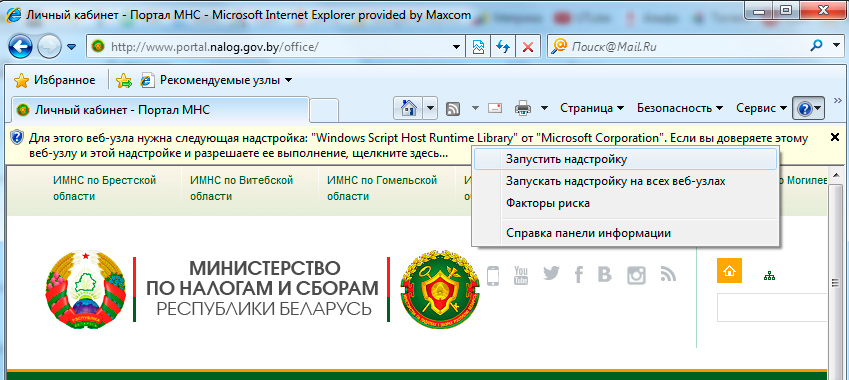 или
или


 или
или
 или
или




Не удается безопасно подключиться к этой странице?
Для параметров безопасности протокола TLS не установлены значения по умолчанию, что также могло стать причиной ошибки.
Подобная ошибка возникает на компьютерах под управлением Windows 10.
- Соответственно качаем новую поддерживающую версию Авеста:
- Переустанавливаем Авест
- Перезапускаем браузер
- Переходим на страницу:
https://portal.nalog.gov.by/private_office
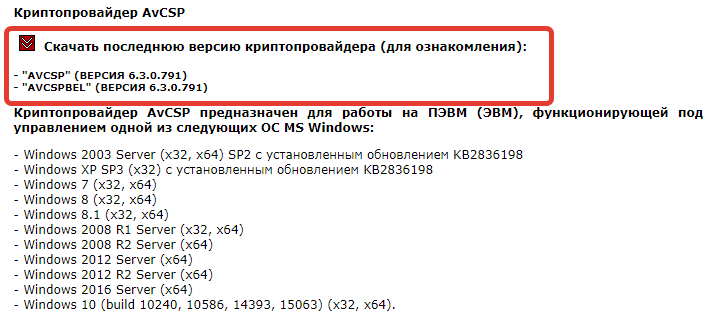
По платному телефону 200 – говорят именно это.Проверено работает.
PS. Отключаем Secure Boot
Всё равно не работает?В комментариях пишут, что проблема может быть вызвана включённым протоколом Secure Boot.Если вы продвинутый пользователь – идём в BIOS (UEFI если быть точным) и выключаем его.
Если нет – то сначала проверяете включён ли Secure Boot:
- Открываем окно “Выполнить” нажатием на клавиатуре клавиш + R
- Пишем в строке msinfo32
- Нажимаем ОК
- Открывается окно “Сведения о системе”
- Находим строку “Состояние безопасной загрузки”
- Если стоит “Откл.” – дальше не читаем – это решение не для вас
- Если “Вкл.” – забиваем в Яндекс или Гугл “отключить secure boot”
- Находите инструкцию для вашего конкретного компьютера или ноутбука
- Отключаете
- Проверяете
- Помогло – отписались в комментариях. Поможете многим людям
- Не помогло – вернули всё назад
kio.by



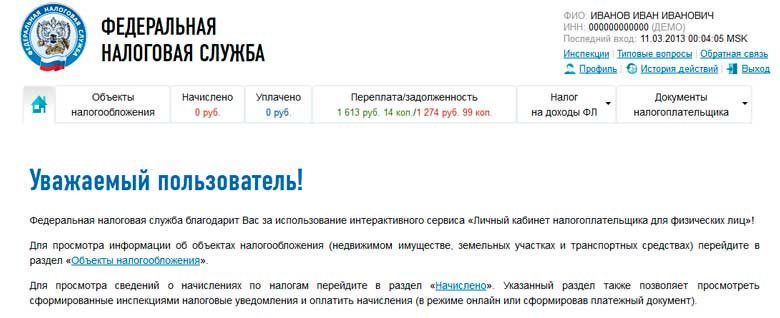
.jpg)